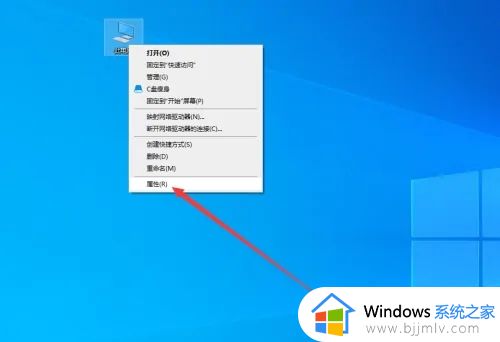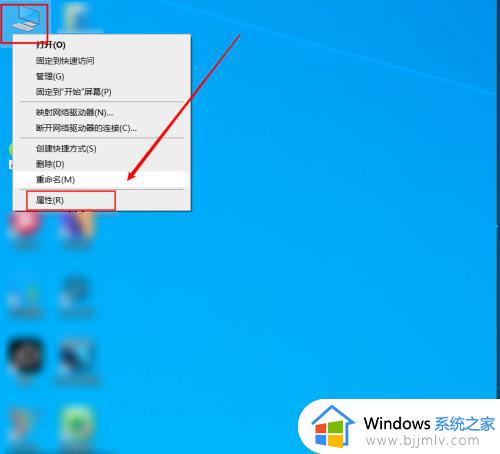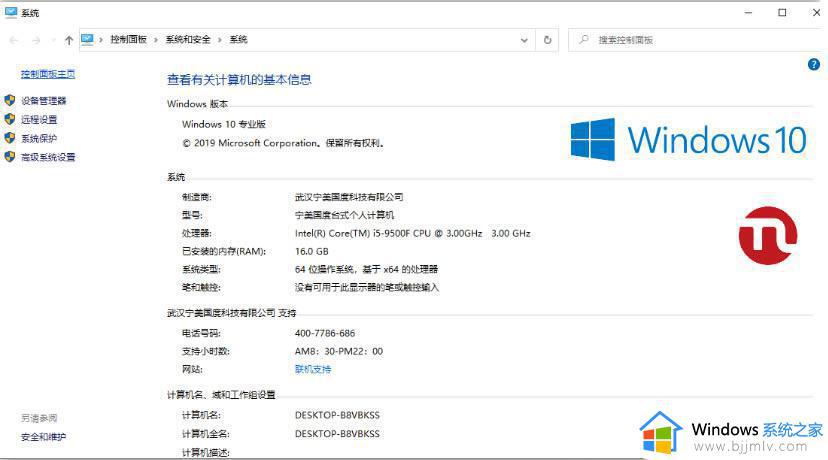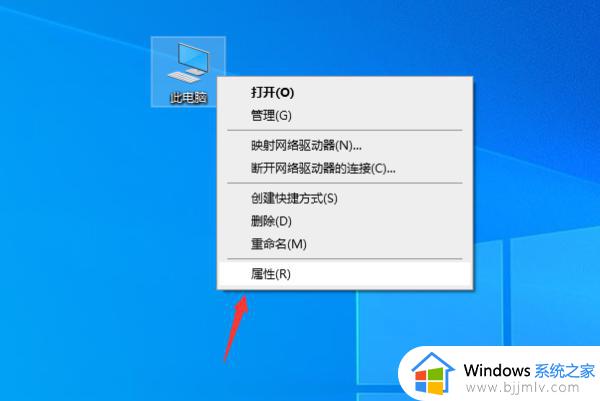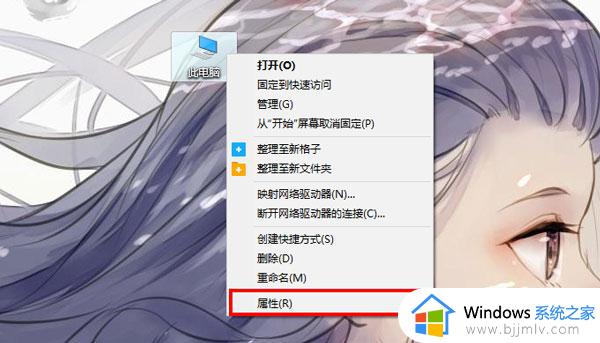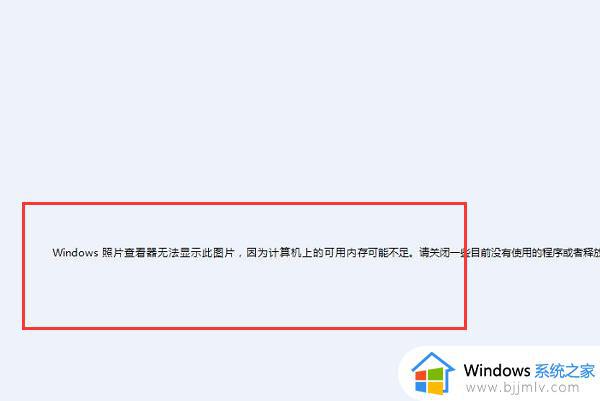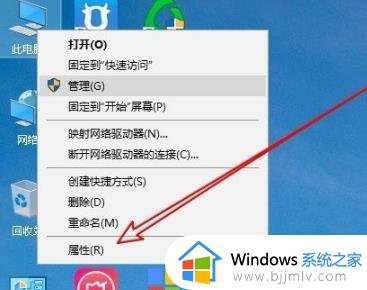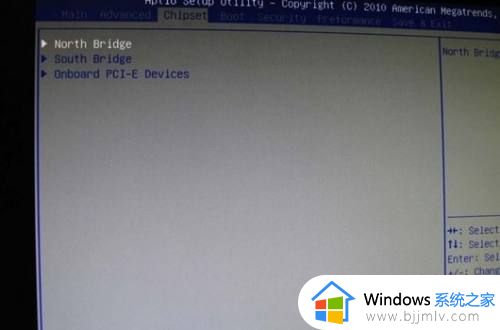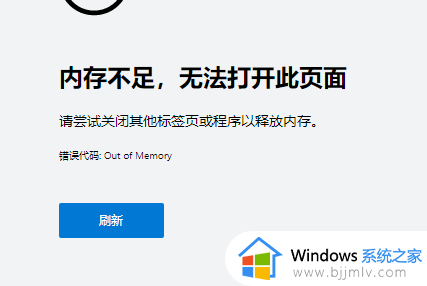windows10图片查看器无法显示内存不足提示怎么解决
更新时间:2023-07-27 14:32:16作者:runxin
对于windows10电脑中存放的众多不同格式图片,用户想要浏览时大多可以通过微软系统自带的图片查看器来打开,可是近日有用户的windows10系统照片查看器在打开某张图片时,却出现内存不足的提示,对于这种情况小编就来教大家windows10图片查看器无法显示内存不足提示解决方法。
相关文章推荐:
具体方法:
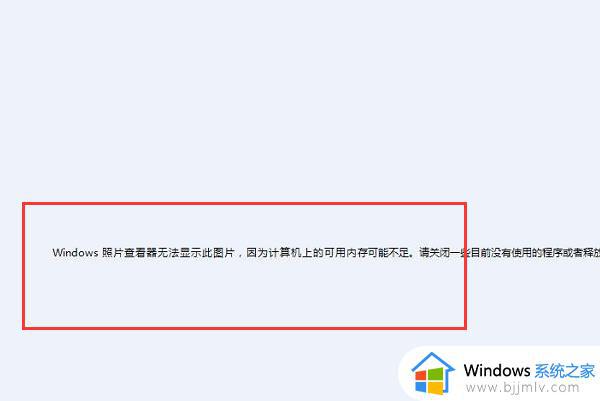
1、右击桌面上的此电脑,选择选项中的"属性"打开。
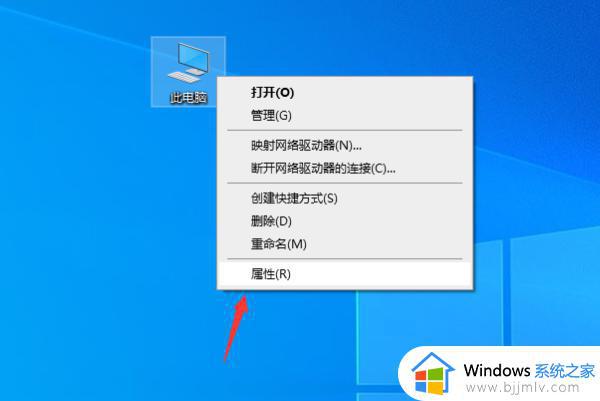
2、进入新界面后,点击"高级系统设置"按钮。
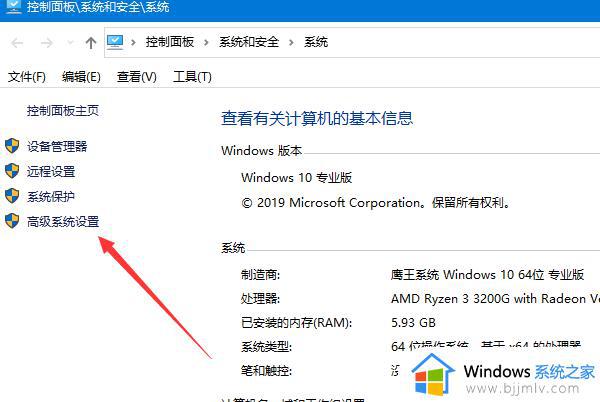
3、在窗口中点击"环境变量"选项。
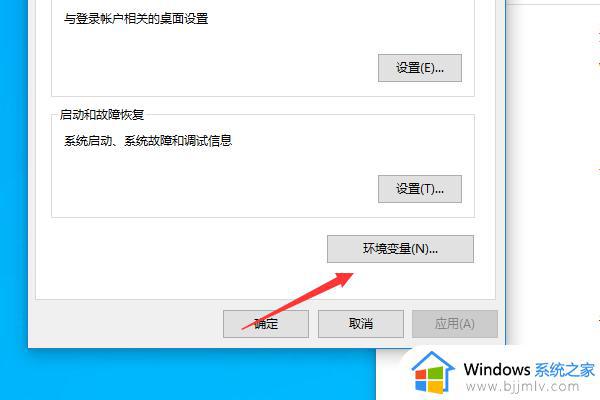
4、接着在环境变量中找打"TMP",选中点击下方的"编辑"。
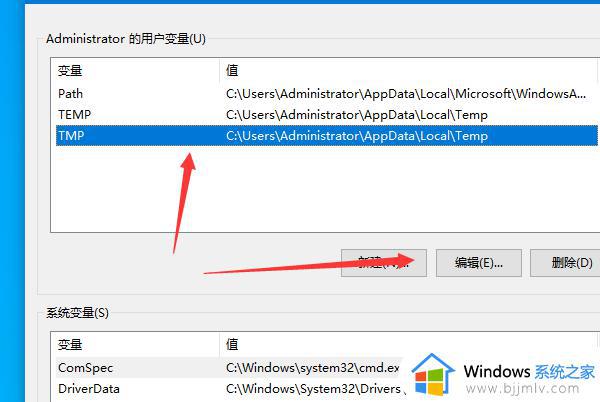
5、在窗口中点击"浏览目录"按钮。
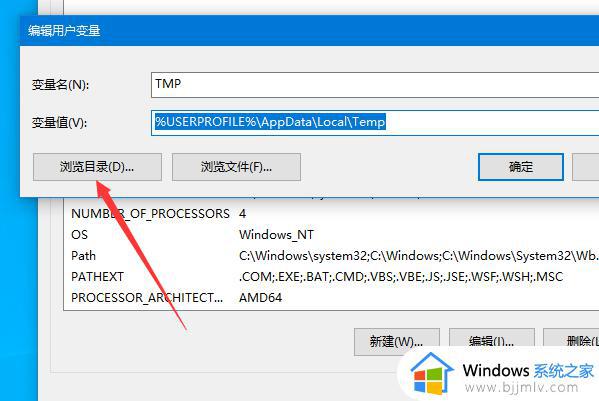
6、然后选择一个内存空间剩余比较大的磁盘,选中之后点击确定保存即可解决问题。
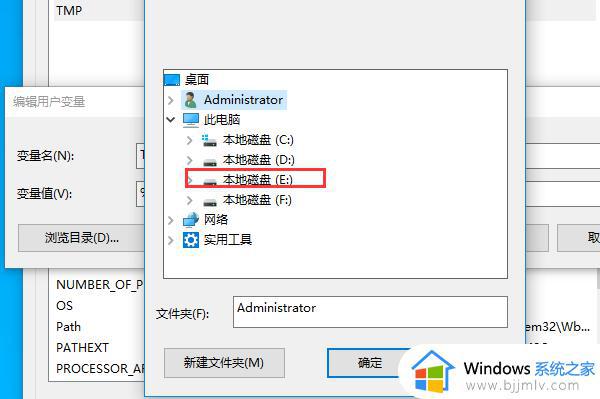
上述就是有关windows10图片查看器无法显示内存不足提示解决方法了,如果您也遇到此类问题,可以按照小编讲解的方法来解决,希望这些方法能帮助到大家。